検索はキーワードに基づいています。
例:「手順」
自然言語で検索しないでください
例:「新しいプロシージャを作成するにはどうすればよいですか?」
曲線変換
のCurve Convert手続き型メッシュ操作により、選択したカーブを次のいずれかに変換できます。 曲線を追加する、 B-スプライン 、またはベジェ曲線タイプ。各カーブタイプには、シーンで何を実現したいかに応じて、独自の利点があります。
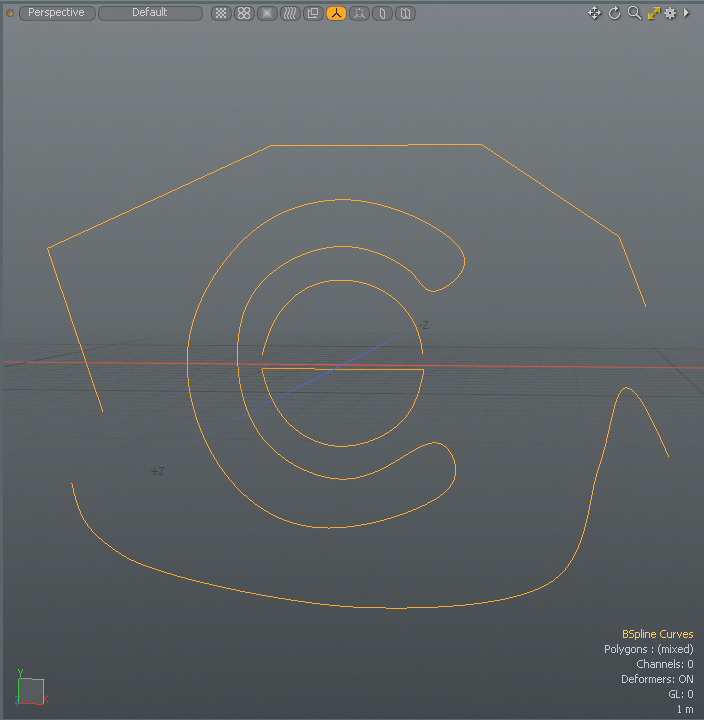
• Bezier -制御点によって定義された曲線を作成します。これらの曲線は、操作可能なアンカーと接線の2種類の制御点で構成されています。
• B-Spline -少なくとも4つの頂点とウェイトマップを持つカーブを作成します。この曲線は、制御点を通過しないため、他の種類のスプライン曲線よりも優れた連続性を提供します。
• Curve -標準曲線を作成します。これは、モデリングガイドを作成したり、形状をすばやくラフ化したり、押し出し、旋盤、または他の乗算ツールを使用してロフトするためのアウトラインを設定したりするのに非常に役立ちます。
Curve Convert Proceduralツールを使用する利点
• 複数の曲線(閉じたまたは開いた)を同じタイプまたは多数の異なるタイプに変換します。
• 変換されたカーブを他のメッシュ操作で使用します。
• Illustratorなどの他のファイル形式からインポートされたカーブを変換します。
• 選択セットを使用して、特定の曲線を変換します。詳細については、選択セットの使用。
カーブ変換ツールをアクティブにする
• の中にMesh Opsタブ、クリックAdd Operator、以下Mesh Operations > Curves 、 ダブルクリックCurve Convert。
• の中にSchematic Fusion レイアウトまたはSetupレイアウトSchematic表示、クリックAdd...、以下Mesh Operations > Curves 、 ダブルクリックCurve Convert。
例
カーブタイプを変更するには:
| 1. | の中にModelレイアウト、開くCurve左パネルのタブをクリックし、 Bezier。 |
| 2. | 3Dビューポートで、いくつかの場所をクリックしてベジェ曲線を作成し、 Spaceツールをドロップするためのキー。 |
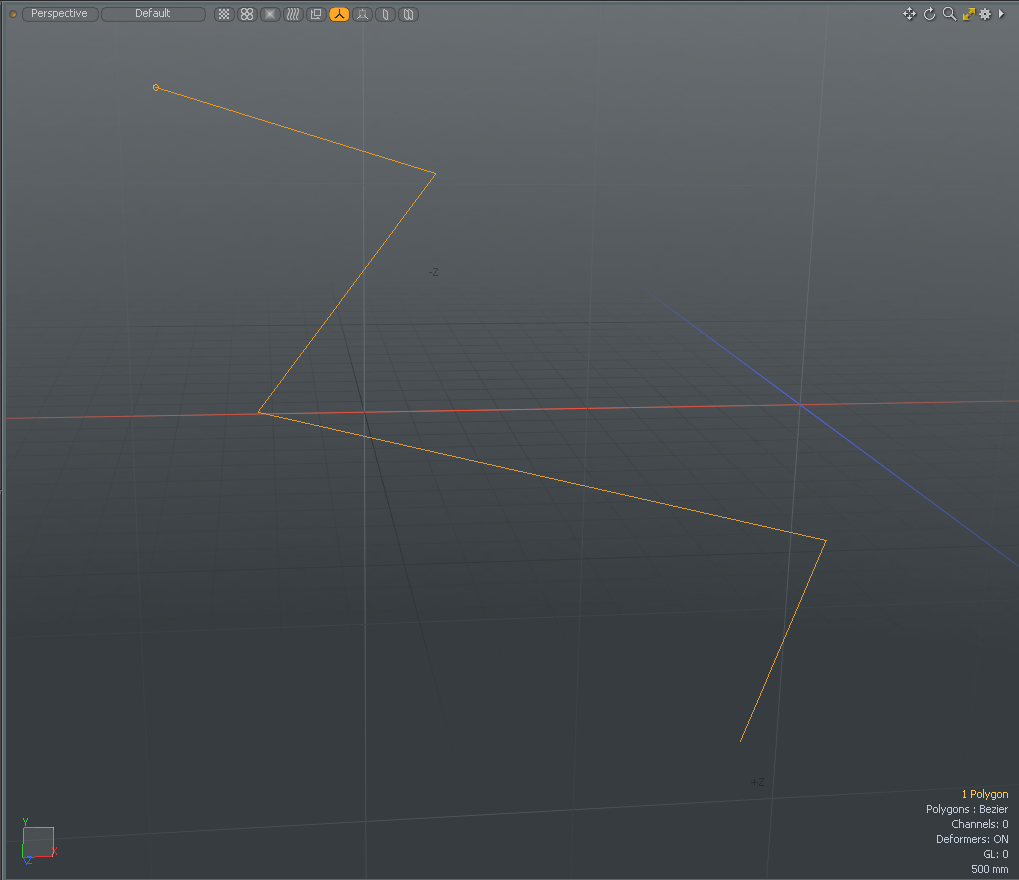
| 3. | を開くMeshOps右パネルのタブをクリックして、 Add Operator > Curves > Curve Convert。 |
ヒント: もしMesh Ops右側のパネルにタブが表示されていない場合は、 +タブ名の右側にあるボタンをクリックし、 New Tab > Data Lists > Mesh Ops。
| 4. | 変換するソースとターゲットのカーブタイプを選択します。この例では、 Propertiesタブ、設定FromにBezierそしてToにBSpline。 |
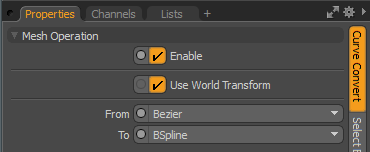
選択したベジェ曲線がBスプライン曲線に変換されます。
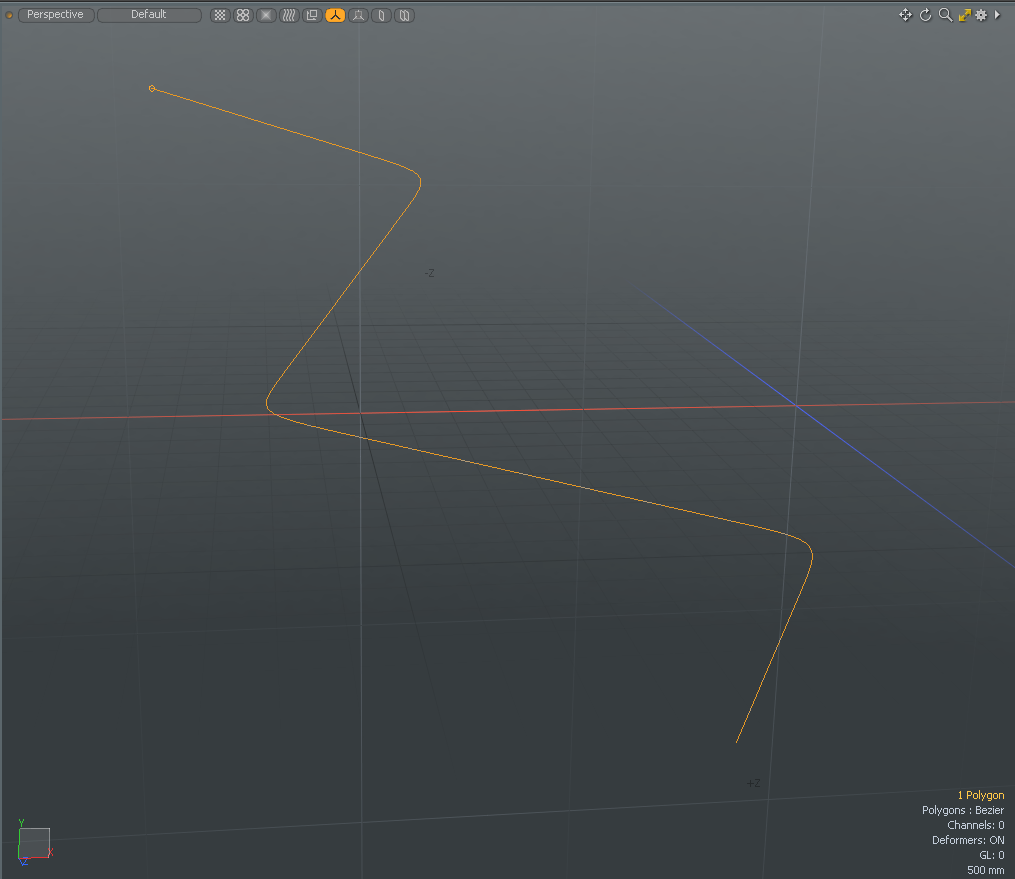
ヒント: を押してツールをドロップしたら、 Spaceキーを押すと、カーブを編集できなくなります。編集を再度アクティブにするには、 ポリゴン選択モード
曲線変換プロパティ
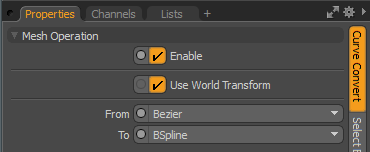
|
Enable |
カーブ変換のオンとオフを切り替えます。 |
|
ワールドトランスフォームを使用 |
有効にすると、メッシュ操作は入力レイヤーのワールド空間を維持します。 |
|
から/に |
From選択したカーブの元のカーブタイプを指定します。 To選択したカーブを変換するカーブタイプを指定します。次のオプションを使用できます。 • Bezier -制御点によって定義された曲線を作成します。これらの曲線は、2種類の制御点で構成されています。 アンカーそして、あなたが操作できる接線。 • B-Spline -少なくとも4つの頂点とウェイトマップを持つカーブを作成します。制御点を通過しないため、他のタイプのスプライン曲線よりも優れた連続性を提供します。 • Curve -標準曲線を作成します。これは、モデリングガイドを作成したり、形状をすばやくラフ化したり、押し出し、旋盤、または他の乗算ツールを使用してロフトするためのアウトラインを設定したりするのに非常に役立ちます。 |
役に立たなかったのでごめんなさい
なぜこれが役に立たなかったのですか? (当てはまるもの全てをご確認ください)
ご意見をいただきありがとうございます。
探しているものが見つからない場合、またはワークフローに関する質問がある場合は、お試しくださいファウンドリサポート。
学習コンテンツを改善する方法についてご意見がございましたら、下のボタンを使用してドキュメントチームにメールでお問い合わせください。
フィードバックをお寄せいただきありがとうございます。